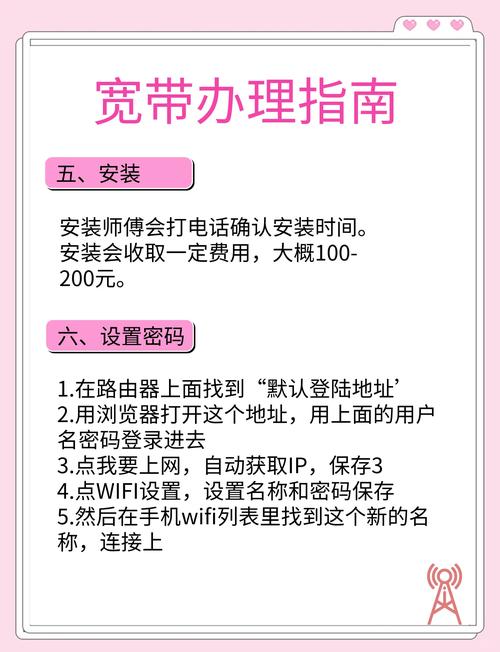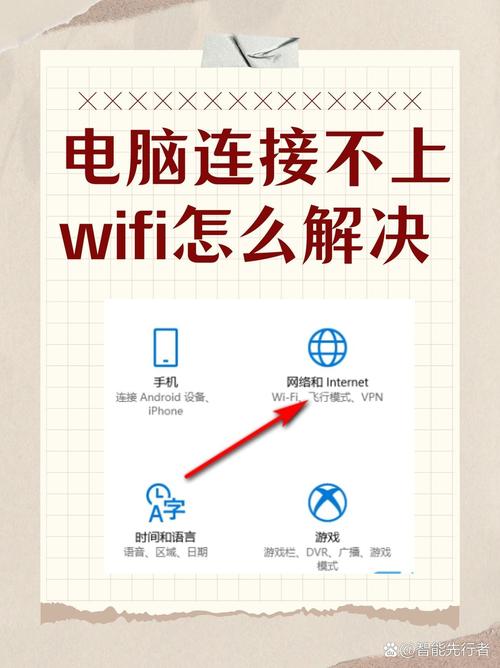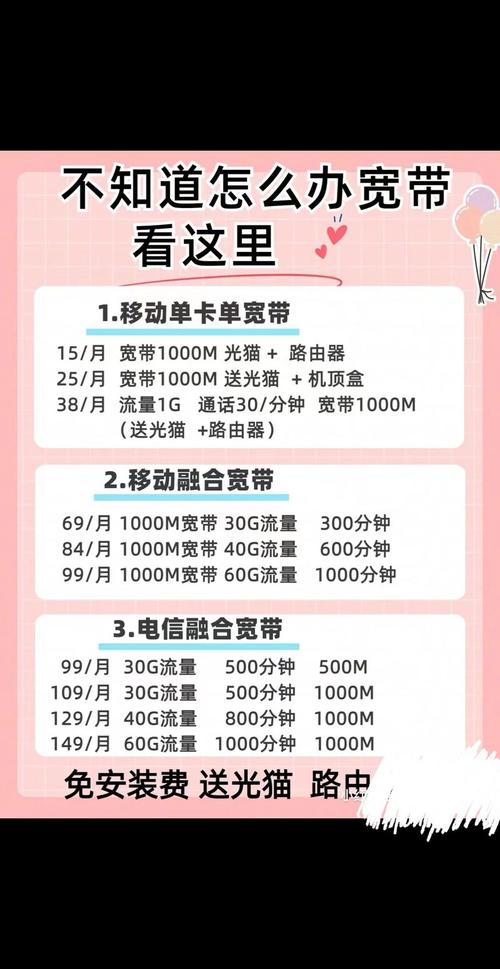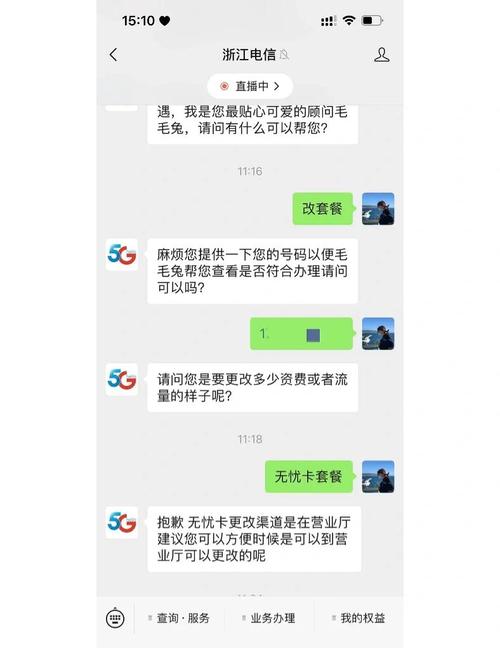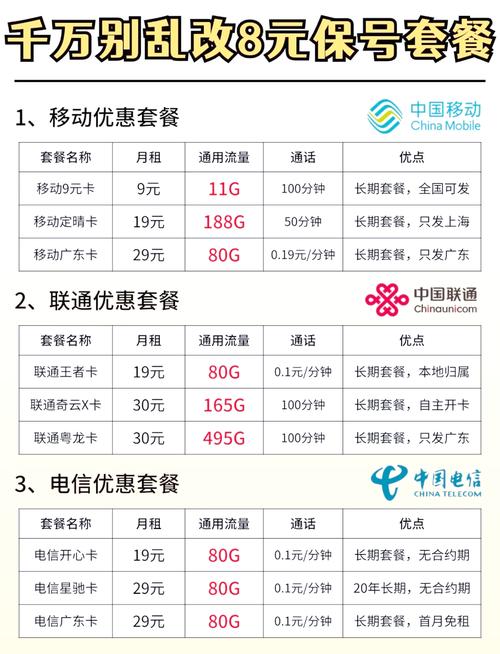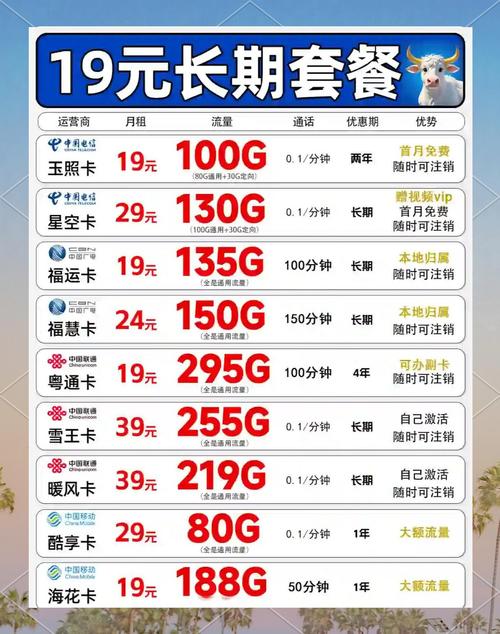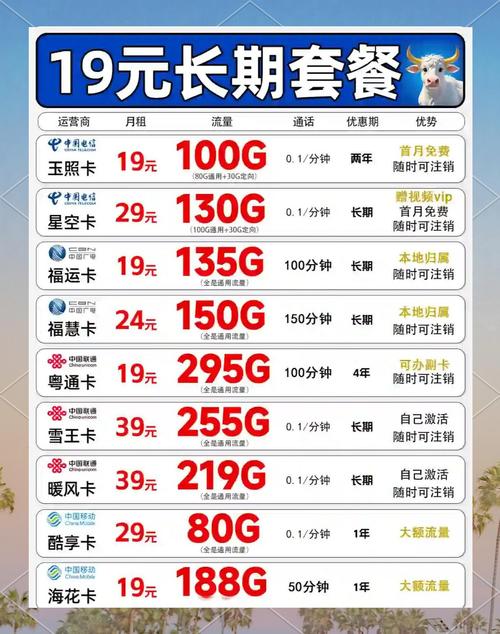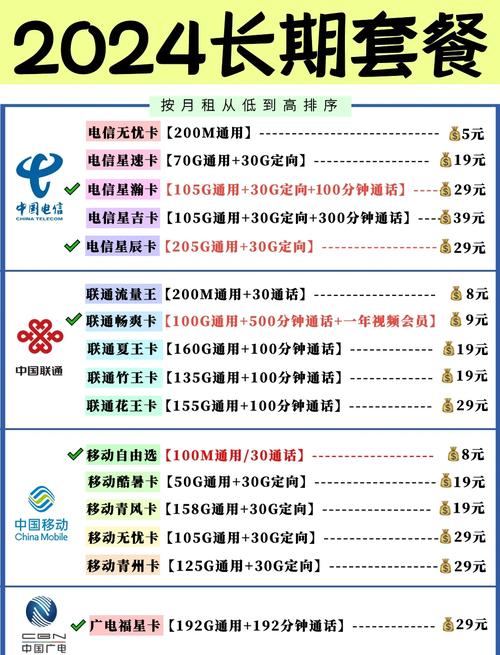如何查宽带上网速度?测速方法有哪些?
了解你的真实网速:宽带上网速度自查实用指南
你是否经历过这样的场景:在线会议卡成PPT,高清视频不停缓冲,游戏延迟高得离谱?明明办理的是高速宽带套餐,关键时刻却掉链子,让人窝火,遇到这种情况,先别急着质疑路由器或抱怨运营商,第一步,应该是科学、准确地测试你当前的宽带实际上网速度,掌握正确的测速方法,不仅能帮你排查问题,更是保障自身消费权益的关键一步。
为什么必须自己动手测速?
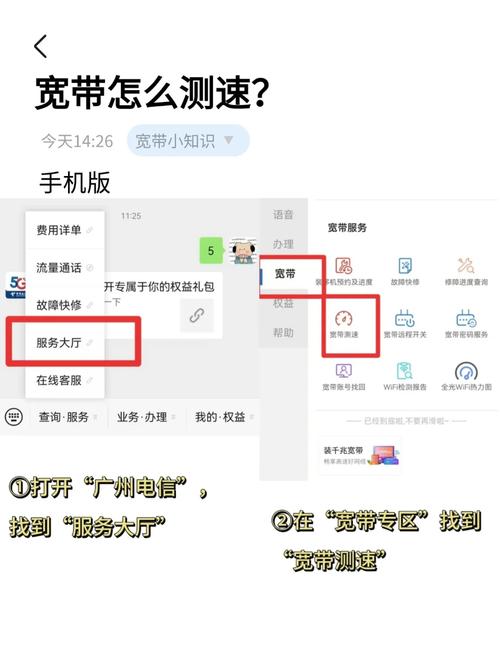
宽带服务商承诺的速率通常是理论最高值(100M”、“300M”、“1000M”),实际使用中,受限于线路质量、网络拥堵、设备性能、接入方式(有线/无线)等多种因素,用户实际体验到的网速会有所波动甚至明显低于标称值,定期或遇到问题时主动测速,可以帮助你:
- 验证服务是否达标: 判断运营商提供的服务是否符合合同约定。
- 定位问题根源: 区分是运营商网络问题,还是家庭内部设备(路由器、网线、终端)问题。
- 优化网络环境: 根据测速结果调整设备摆放、升级老旧硬件等。
- 有效沟通与维权: 当网速确实不达标时,准确的测速数据是与运营商沟通、要求解决甚至索赔的有力依据。
测速前的重要准备:排除干扰项
为了获得最接近真实宽带接入能力的测速结果,准备工作至关重要,避免结果被误导:
- 优先使用有线连接: 强烈推荐使用网线将电脑(台式机或笔记本电脑)直接连接到光猫或运营商提供的一级网关的LAN口上,Wi-Fi信号易受干扰、穿墙衰减、协议协商速率等因素影响,测出的速度通常低于宽带本身的实际接入速率,无法准确反映宽带质量,这是获得最真实数据的关键!
- 关闭后台程序与设备: 测速前,务必关闭电脑、手机等设备上所有可能占用带宽的程序:暂停下载、关闭在线视频/音乐、结束云盘同步、退出P2P软件(如迅雷、BT下载器)、关闭自动更新的软件/系统,尽可能断开家中其他所有联网设备(手机、平板、智能电视、智能家居等),确保测速设备是唯一的网络使用者。
- 重启关键设备: 简单但有效,关闭电脑,重启光猫和路由器(如果路由器参与连接),等待几分钟让设备完全启动并稳定运行后再进行测速。
- 选择合适的时间: 网络高峰时段(通常为晚间)网络拥堵可能性大,测速结果可能偏低,如果是为了验证是否达标,建议在网络相对空闲的时段(如工作日上午)也进行一次测试作为对比。
主流测速方法详解:哪种最适合你?
准备好后,就可以开始测速了,以下是几种常用且可靠的方法:
-
专业测速网站(推荐首选)
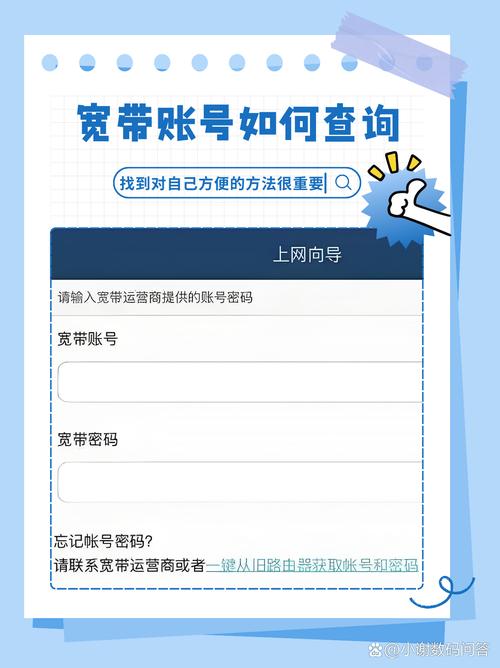
- 原理: 通过浏览器访问专业的测速服务网站,它们在全球或本地部署了大量测速服务器,测试时,你的设备会与这些服务器之间进行数据上传下载,计算速度。
- 常用平台:
- Speedtest by Ookla: (全球最知名,国内节点丰富,结果直观) 访问其官网即可,界面简洁,点击“GO”开始测速,自动选择最优服务器,提供下载、上传、延迟(Ping)数据。
- Fast.com: (由Netflix提供) 打开网站即自动开始测速,专注于下载速度测试,非常快捷,适合快速检查下载速率。
- 国内运营商官方测速平台: 中国电信、中国联通、中国移动通常在其网上营业厅或客服页面提供官方测速工具,使用官方工具测速到其本地服务器,结果往往最接近签约带宽,尤其适合用于向运营商反馈网速问题,请登录对应运营商官网搜索“宽带测速”。
- 操作步骤: 打开浏览器 -> 访问测速网站 -> 关闭其他无关网页 -> 点击开始测速 -> 等待结果(通常几十秒)。
- 优点: 方便快捷,无需安装软件,结果直观(直接显示Mbps或MB/s)。
- 注意点: 确保浏览器没有安装可能干扰测速的插件(如广告拦截器在测速时建议暂时关闭),尽量选择距离物理位置较近的测速服务器。多次测试取平均值更可靠(建议至少3次,间隔几分钟)。
-
命令行工具(进阶,适合有经验用户)
- 原理: 利用操作系统内置的网络诊断命令(如Windows的
ping和tracert,或更专业的iperf)进行基础网络质量探测或带宽测试。 - 常用命令:
ping [目标地址]: 测试到目标服务器(如www.baidu.com或运营商DNS)的网络延迟(Ping值),单位毫秒(ms),数值越小,延迟越低,网络响应越快,游戏和实时通讯对此敏感。tracert [目标地址]: 追踪数据包从你的电脑到目标服务器所经过的路径(路由跳数),用于诊断网络在哪个环节出现高延迟或故障。iperf: 专业带宽测试工具,需要两端部署服务器和客户端,功能强大,但配置较复杂,一般用户较少使用。
- 优点: 系统原生,无需额外工具;
ping和tracert对诊断网络连通性和延迟问题很有帮助。 - 缺点: 无法直接测得直观的下载/上传速率(Mbps),需要解读结果;
iperf配置门槛较高。此方法主要用于辅助诊断,而非直接获得网速数值。
- 原理: 利用操作系统内置的网络诊断命令(如Windows的
-
手机APP测速
- 适用场景: 当你主要关心特定位置的无线网络速度(如客厅沙发、卧室床上),或者不方便使用电脑时。
- 常用APP: Speedtest by Ookla(同名官方APP)、运营商官方APP(通常也集成测速功能)。
- 操作: 在应用商店下载安装 -> 打开APP -> 确保手机连接目标Wi-Fi -> 点击开始测速。
- 重要提醒:
- 结果代表Wi-Fi性能: 手机APP测速结果反映的是手机通过当前Wi-Fi连接到互联网的速度,这个速度受到宽带接入速率、路由器Wi-Fi性能、手机Wi-Fi模块能力、信号强度和环境干扰的多重制约,它不等于你的宽带接入速率本身,通常低于有线直连光猫的测速结果。
- 用于优化Wi-Fi: 此方法非常适合用来比较不同位置的Wi-Fi信号强弱和速度差异,从而调整路由器位置或考虑Mesh组网等优化方案,如果想验证宽带签约速率是否达标,请务必回到有线直连光猫的方法。
如何解读测速结果?关键指标说明
测速完成后,通常会看到几个核心指标:
- 下载速度: 单位通常是 Mbps (兆比特每秒) 或 MB/s (兆字节每秒)。 1 MB/s = 8 Mbps,这是指从互联网向你的设备传输数据的速度,影响浏览网页、观看在线视频、下载文件等的体验。这是衡量宽带套餐速率是否达标的主要指标。
- 上传速度: 单位同上,指从你的设备向互联网发送数据的速度,影响上传文件、发送大邮件、视频通话质量、直播推流等,通常家庭宽带的签约上传速度远低于下载速度。
- 延迟 (Ping): 单位毫秒 (ms),指数据包从你的设备发送到目标服务器再返回所需的时间,数值越低越好,对网络游戏、实时视频通话、远程控制等应用的流畅性至关重要,通常认为低于50ms是优秀的。
- 抖动 (Jitter): 单位毫秒 (ms),指延迟的变化程度,稳定的低抖动对语音通话、视频会议、游戏尤为重要,高抖动会导致声音断续、视频卡顿、游戏角色瞬移。
将测速结果与签约带宽对比:
- 找到你的宽带合同,确认签约的速率是多少Mbps(100Mbps, 300Mbps, 1000Mbps等)。
- 查看测速结果中的下载速度(Mbps)。
- 理解合理损耗: 由于协议开销、网络波动等因素,实际测速结果达到签约速率的 80%-95% 通常被认为是合理的、达标的范围(具体可参考运营商的服务协议),签约100Mbps宽带,有线直连测速稳定在 80Mbps - 95Mbps 可视为基本达标,如果多次测试(尤其是有线直连)结果持续、显著低于签约速率的80%(例如100M套餐测速长期低于80Mbps),则很可能存在问题。
测速不达标怎么办?有效行动建议
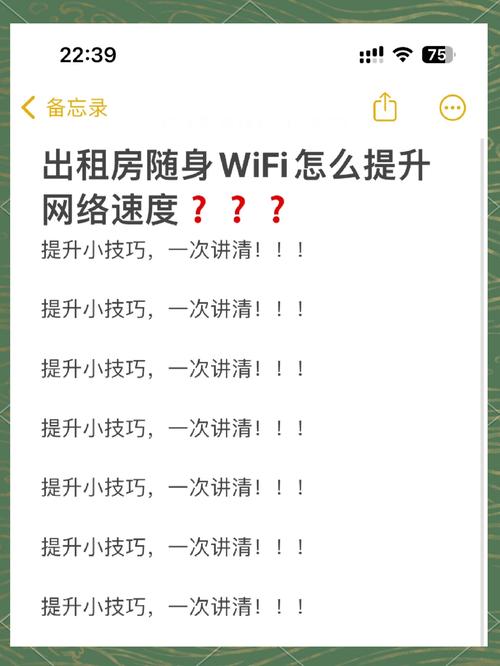
如果经过严谨的多次测试(有线直连光猫,排除干扰),确认网速持续不达标:
- 记录证据: 在不同时段(高峰/低谷)进行多次测速(建议至少3次),使用Speedtest等工具截图保存结果,记录测试时间、测试方式(有线直连光猫)、使用的测速服务器。
- 自查环节: 再次检查光猫、路由器状态灯是否正常,网线是否老化或接触不良(尝试更换网线),确保电脑网卡设置无误(如速率协商为1Gbps全双工)。
- 联系运营商: 拨打运营商客服热线(电信10000,联通10010,移动10086),清晰描述问题:“经过多次有线直连光猫测速,我的宽带下载速度持续低于签约速率[你的签约速率]的80%,目前测速结果大约在[X]Mbps左右,远未达标。” 提供你的测速记录截图。
- 要求上门检测: 明确要求运营商派技术人员上门检测,技术人员会携带专业设备进行线路检测和测速,定位问题是出在户外线路、光猫还是其他环节。
- 坚持合理诉求: 根据服务协议,如果确属运营商原因导致网速不达标,你有权要求其修复直至达标,长期无法解决或解决不力的,可考虑向工信部等监管部门申诉(保留好所有测速记录和沟通记录)。
定期检查宽带速度,就像定期体检一样,是维护良好网络体验的基础技能,掌握正确的测速方法,理解结果含义,你就能清晰掌握家中宽带的真实表现,不再被卡顿和缓冲困扰,遇到问题时,清晰的数据和科学的流程是你与运营商沟通、维护自身权益最有效的工具,建议养成定期测速的习惯,尤其是在网络体验变差或宽带套餐升级后,个人认为,一个稳定且达标的宽带连接,是当今数字生活中不可或缺的“基础设施”,值得用户投入一点时间去了解和维护。